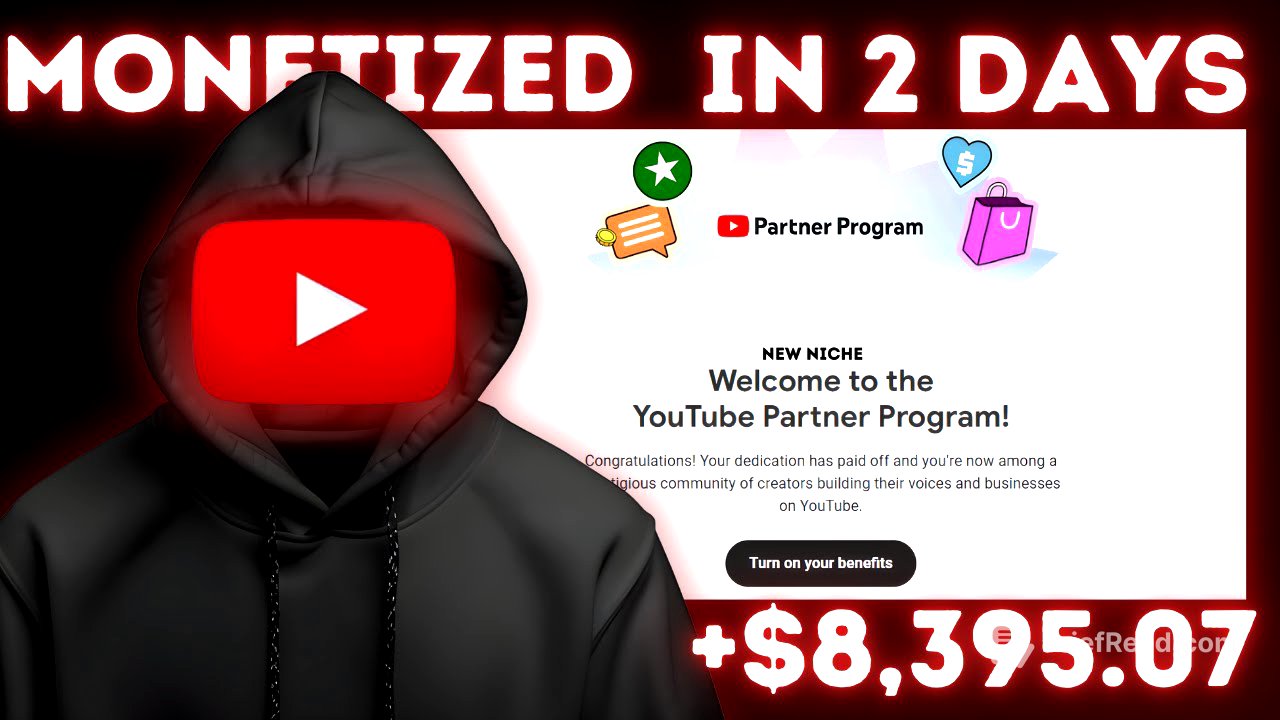Bref Résumé
Cette vidéo est un tutoriel complet sur la façon de créer des vidéos d'animation 3D minimalistes à l'aide d'outils d'IA gratuits, en s'inspirant d'une chaîne YouTube qui a généré des milliers de dollars en quelques jours. Le cours est divisé en deux phases : la première se concentre sur la création de votre marque et de votre chaîne, tandis que la seconde couvre le processus de création vidéo.
- Création d'une marque et d'une chaîne YouTube à l'aide de l'IA.
- Création de scripts, de visuels et d'animations avec l'IA.
- Montage vidéo professionnel avec CapCut, y compris l'ajout d'effets sonores, de transitions et de sous-titres.
Intro [0:00]
La vidéo commence par une introduction expliquant comment l'IA peut être utilisée pour automatiser YouTube, en particulier pour créer des animations 3D. L'auteur a découvert une chaîne YouTube qui a généré entre 6 000 et 90 000 dollars en deux semaines grâce à des animations 3D minimalistes. L'auteur explique qu'il va montrer comment recréer ces vidéos en utilisant des outils d'IA entièrement gratuits. Il présente une vidéo d'exemple créée par son équipe en moins de 15 minutes avec des outils d'IA gratuits.
Démo [0:59]
L'auteur présente Miles, un personnage d'animation 3D, et raconte son histoire. Miles est un collégien typique le jour, mais la nuit, il se transforme en agent secret pour protéger sa ville. L'auteur explique qu'il va montrer comment créer des personnages cohérents gratuitement.
Phase 1 begins (Branding) [4:13]
La première phase du cours est consacrée à la création de votre marque et de votre chaîne. L'auteur explique qu'il va fournir un ensemble d'invites modifiables pour aider à démarrer une entreprise d'animation avec l'IA. Il explique comment choisir un nom de chaîne, concevoir un logo et une bannière, et choisir la bonne palette de couleurs pour votre marque.
SEO [5:55]
Pour améliorer le référencement et la visibilité de votre chaîne, accédez aux paramètres de YouTube Studio, puis cliquez sur chaîne. Une fenêtre contextuelle apparaîtra avec une section de mots-clés. Collez simplement les mêmes hashtags SEO dans la zone de mots-clés. Cela aide YouTube à mieux comprendre votre contenu.
Branding designs [6:55]
Retournez à votre document Google. Recherchez la section intitulée Bannière et invite de logo et copiez l'invite. Ensuite, revenez à votre chatbot et collez l’invite. Comme il est modifiable, vous devrez remplacer la section du nom de la chaîne et saisir la vôtre. J'ai marqué toutes les zones modifiables en rouge pour que ce soit clair. Après avoir modifié le nom de la chaîne, vous verrez une autre section modifiable entre parenthèses appelée thème de couleur. C'est ici que vous choisirez votre palette de couleurs.
Logo creation [7:30]
Une fois inscrit, vous verrez une interface comme celle-ci. La première chose que vous devez choisir est un modèle. J'utiliserai le modèle de flux car il produit des résultats de haute qualité. Ensuite, sélectionnez le rapport hauteur/largeur. Puisque nous créons d'abord des logos, optez pour un format carré comme 1v1 ou tout autre rapport de boîte. Assurez-vous simplement qu'il n'est pas rectangulaire. Il doit être carré. Une fois ces modifications effectuées, copiez votre première invite de logo à partir de votre chatbot et collez-la dans la zone d'invite de Leonardo AI. Après cela, cliquez simplement sur Générer et laissez l’IA faire son travail.
Banner customizations [9:00]
YouTube a tendance à étirer les bannières, nous devons donc d'abord les recadrer et les personnaliser. Pour ce faire correctement, nous utiliserons Canva. Accédez simplement à votre navigateur et inscrivez-vous à Canva en utilisant votre compte Google. Une fois sur Canva, cliquez sur Créer un design et recherchez la bannière YouTube. Cliquez sur l’une des options contextuelles pour créer un modèle vierge, vous offrant ainsi une nouvelle toile blanche avec laquelle travailler.
Phase 2 (Video creation) [12:26]
Cette phase du tutoriel couvre le processus de création vidéo et constitue la deuxième phase. J'ai créé un document Google qui contient toutes les invites dont vous avez besoin pour travailler avec un chatbot afin d'automatiser l'ensemble de votre activité d'animation. Maintenant, je vais faire défiler jusqu'à l'invite du script, le copier et me diriger vers mon chatbot.
Script [12:50]
L'auteur explique comment créer des scripts de premier ordre à l'aide de l'IA. Il fournit une invite modifiable qui permet de générer des scripts différents à chaque fois en modifiant des détails tels que le cadre, le nombre de mots, les noms des personnages et le scénario.
DupDuB [13:20]
Une fois que vous avez votre script, la prochaine chose à faire est de trouver une voix off percutante. quelque chose qui convient au ton et au style de votre histoire. Puisque nous travaillons sur ce scénario à thème de super-héros, nous avons besoin d'une voix professionnelle profonde qui correspond à l'ambiance. J'utiliserai Dubdub pour ma voix off car ils viennent de lancer une nouvelle fonctionnalité que j'aime beaucoup.
Image creation (character profiling) [15:33]
Une fois que vous avez votre voix off, revenez à vos documents Google, faites défiler vers le bas et copiez les invites sous la section de génération d'images. Ces invites sont conçues pour demander à votre chatbot de créer un profil de personnage. En fait, le profil du personnage est une description du personnage qui aide à le créer de manière cohérente. Si le profil de votre personnage reste le même tout au long de votre invite, vous générerez le même personnage à chaque fois.
Free Image generator [17:00]
Pour la vidéo d'aujourd'hui, je travaillerai avec Google FX, qui est entièrement gratuit. Aucune passerelle de paiement ni rien. Accédez simplement à votre navigateur, recherchez Google FX, puis connectez-vous avec votre compte Google. Voici à quoi ressemble l'interface. C'est assez simple. Collez simplement votre invite et cliquez sur générer.
Image Animations [18:27]
Maintenant, une fois que vous avez généré toutes vos images, la prochaine chose que vous devez faire est de commencer à les animer. Pour cela, je vais utiliser Cling AI, mais vous pouvez utiliser Miniax, Runway ou Luma si vous préférez. Je veux juste utiliser Cling AI pour cette vidéo en particulier. Rendez-vous simplement sur Clingai et cliquez sur Vidéos AI qui vous amènent à une interface où vous pouvez travailler avec l'animation.
AI Music Generation [20:18]
Une dernière chose dont vous avez besoin est une musique de fond apaisante. Normalement, je dirais d'obtenir vos chansons sur pixabay.com ou YouTube Studio, mais trouver le morceau parfait pour ce genre de vidéo peut être délicat. Alors, j'ai fait un effort supplémentaire et j'ai demandé à mon chatbot quel type de musique fonctionnerait le mieux avec ce scénario. Il m'a donné quelques suggestions et une liste d'invites que je pourrais utiliser avec un outil d'IA de conversion de texte en musique pour générer la meilleure bande sonore possible pour cette vidéo.
Sound Effects [21:50]
Une autre chose dont vous avez besoin sont des effets sonores. Pour ce genre de vidéo, ou honnêtement n'importe quelle vidéo, les effets sonores lui donnent un aspect plus cinématographique et professionnel. Ils contribuent à donner vie à tout. La plupart des logiciels de montage sont livrés avec des effets sonores intégrés, mais comme ce projet est un peu plus complexe, nous avons besoin d'effets sonores spécifiques.
CapCut [22:51]
Une fois que vous avez tout obtenu, il est temps de modifier. Le moment que vous attendiez tous. Ce que j'aime faire, c'est garder tout organisé dans un seul dossier. Je mets tous mes effets sonores dans un dossier, les vidéos dans un autre, la musique de fond dans son propre dossier, etc. Si les choses commencent à devenir un peu encombrées, je regrouperai les ressources similaires, puis je placerai le tout dans un dossier principal. Une fois que vous avez tout réglé, importez ce dossier dans Cap Cut et commencez le montage.
Creating A HOOK [23:48]
La toute première chose que nous devons faire est de trier la section audio de notre vidéo. Faites glisser votre musique de fond dans votre chronologie et réduisez le volume d'environ 25 à 30 %. Il s'agit simplement de s'assurer que la musique de fond joue subtilement en arrière-plan, suffisamment haut pour que le public l'entende, mais sans dominer les éléments principaux comme la voix off.
Cropping and syncing Audio and Video [25:15]
Maintenant, une fois que vous avez fait tout cela, l'étape suivante consiste à recadrer chaque clip pour qu'il corresponde à la voix off. Cette partie peut prendre un certain temps en fonction du type de vidéo que vous réalisez. Écoutez attentivement la voix off et assurez-vous que le clip correspond à ce qui est décrit. Lorsque la voix off parle d’une scène spécifique, placez le bon clip pour ce moment.
Transition Templates [27:34]
Une fois que tout cela est fait et réglé, la prochaine chose que vous devez faire est d’ajouter des transitions. Les transitions ne sont littéralement pas négociables. Ils sont très importants lors de l'édition. Cap Cut facilite grandement les choses en proposant des tonnes de modèles pré-conçus. Il vous suffit de faire glisser un modèle de transition entre deux clips proches l'un de l'autre et Cap Cut gère le reste.
Sound Effects [29:00]
Maintenant que les transitions sont terminées, il est temps de passer aux effets sonores. Sans doute l’une des parties les plus cruciales du montage. Mon équipe et moi en débattons toujours, mais les effets sonores peuvent faire ou défaire une vidéo. Commencez par écouter votre vidéo et identifiez les moments clés où les effets sonores amélioreraient l’expérience.
Captions [32:00]
Maintenant que tout est prêt, la touche finale consiste à ajouter des sous-titres. Étant donné que Cap Cut dispose d'une fonction de sous-titrage automatique intégrée, je l'utiliserai pour générer des sous-titres qui couvrent toute la vidéo. Une fois cela fait, vous pouvez appliquer un modèle à vos légendes pour modifier leur apparence.
Results [32:50]
Une fois tout cela fait, exportez simplement votre vidéo.